更改 App 圖示 Android 怎麼操作?Android 應用程式圖標作為區分不同應用的重要展示,在 Android 裝置上,更改 App 圖示不僅可以增添個性化風格,還能為主畫面帶來煥然一新的感覺。今天,我們來討論一下如何进行Android Icon 設定,分享 App 圖示更改的相關資訊,簡單教學更改 App 圖示讓你的 Android 應用更具特色!
一、應用程式圖示標記是什麼?App Icon 是什麼?
應用程式圖示標記
應用程式圖示標記是指在 App 圖示上顯示的附加訊息或通知,例如未讀消息數量或更新提示。在 Android 或三星裝置上,這些標記通常以數字或小紅點形式顯示在圖示角落,提醒用戶有需要處理的事項。
App Icon
App Icon 是應用程式的視覺識別標誌,通常用於代表應用程式的品牌或功能。例如,Facebook 的藍色圖示或 Instagram 的彩虹圖示。它是用戶在主畫面或應用程式列表中點擊以啟動應用的主要入口。
二、更改 App 圖示 Android 教學
方法 1:使用 Android 手機主題更改 App 圖示
更改 App 圖示 Android 版的可以透過手機內建主題功能進行Android Icon 設定,簡單又不需要下載額外應用程式的方法。不過,這項功能是否可用取決於Android 手機品牌和系統版本,如 Samsung(One UI)、Xiaomi(MIUI)、OPPO、一加等品牌通常內建有主題商店或相關功能。
以下是使用內建主題功能更改 App 圖示的操作步驟(一加為例):
- 前往「主題商店」APP,或直接在桌面左滑啟用搜索功能檢索選擇並進入「主題商店」。
-
在主題商店中點擊右下角「我的」,在「我的資源」中選擇「創意混搭」/「混搭DIY」。
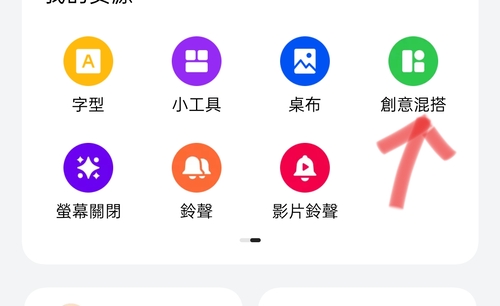
-
新建並進入創意混搭,選擇「圖示」,並找到你喜歡的 Android App 圖示圖標包的風格樣板,點擊下載並預覽應用確認保存即可。
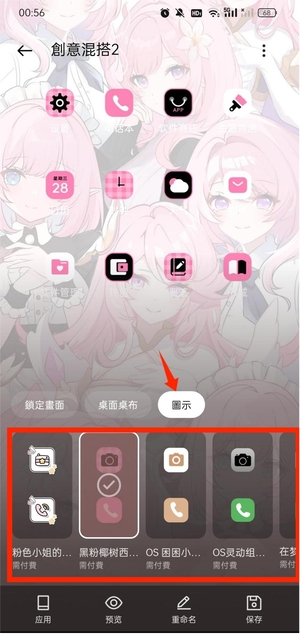
在內建的主題商城中操作手機變更應用程式圖示,一般會默認按照整套風格應用,包括全部的 APP 圖示、字體、顏色、桌布等,需注意操作或更換後重新進行桌布、字體等單獨設定。另外,大部分 Android 主題商城中提供的安卓手機圖示包需要進行付費購買。
方法 2:使用 X Icon Changer 工具將 App 圖示更改
X Icon Changer 是一款專為 Android 用戶設計的應用程式,可用於更改應用程式圖示和名稱。此應用不需要修改 APK 檔案或獲得裝置 Root 權限,它有提供免費的 Android App 圖示圖標包,你可以簡單地客製化 App 圖示更改。
如何使用 X Icon Changer 更改 App 圖示Android
-
從
Google Play 商店下載安裝 X Icon Changer
,打開 X Icon Changer,授權讀取手機中的 APP ,並找到點擊你需要更換圖示的 APP。
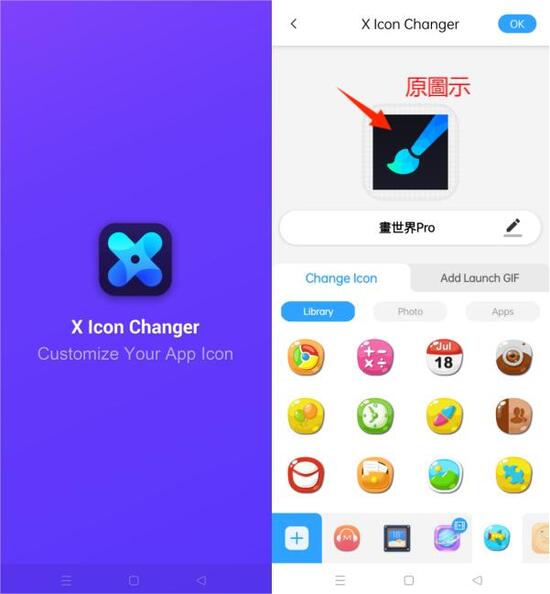
-
X Icon Changer 會提供多個免費的手機變更應用程式圖示,點擊選擇你喜歡的 APP 圖示,還可以進行更改 App 名稱,然後點擊右上角的“ok”,等待應用程式設定新的 Android Icon。
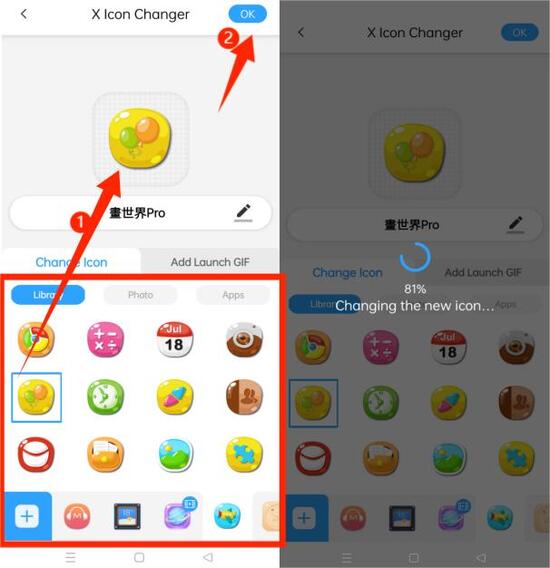
-
接著會提示你將此新建 Android App 圖示添加置桌面,選擇新增就可以在桌面看到的 Android Icon 設定後的 APP了。
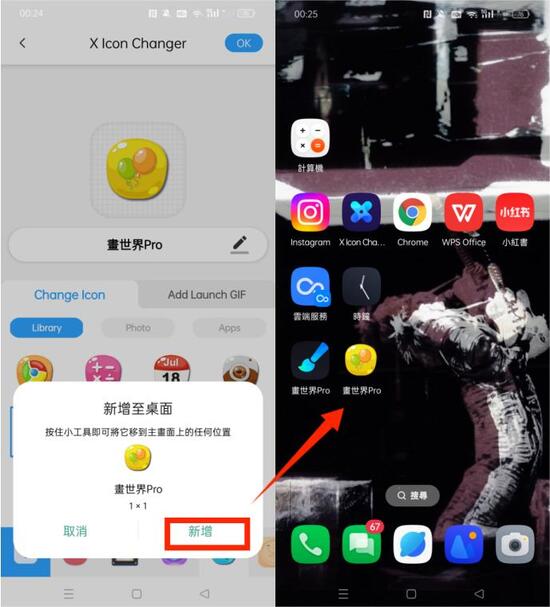
-
此時,你會看到桌面上有兩個相同的 APP,更改 App 圖示前和更改 App 圖示後的兩個,因此,你需要將原來的未進行 App 圖示更改的進行隱藏:「設定」>「權限與隱私」>「應用程式隱藏」,找到並開啟隱藏 APP。此過程需要你設定或輸入隱藏 APP 密碼。
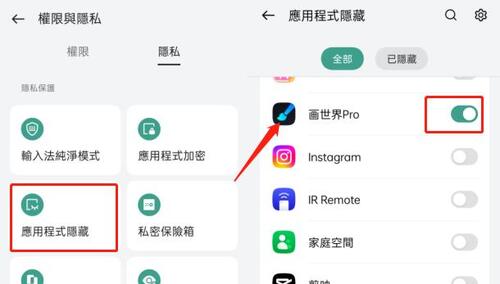
之後,就可以看到桌面僅剩下手機變更應用程式圖示後的版本了,直接點擊就能打開應用程式。
此工具還可以客製化 APP 圖示的圖標:從圖庫中添加圖片或者拍照片作為圖標、設定 Launch gif(點擊開啟應用程式後會先彈出添加的 GIF 效果)等。與方法一不同的是,應用此工具可以單獨對某個 APP 進行 Icon 設定編輯。
方法 3:使用 Nova Launcher 工具將 App 圖示更改
Nova Launcher 是一款高度可定制的 Android 第三方桌面啟動器,一樣可以改變設備的主畫面、圖標風格、應用抽屜佈局等,讓用戶完全掌控手機的外觀與操作方式。其靈活性和強大的個性化功能,也是手機變更應用程式圖示受歡迎的啟動器之一。
Nova Launcher 更改 App 圖示 Android 使用教學:
-
下載並安裝 Nova Launcher
,開啟應用程式後,會先讓您簡單地設定 Android 手機桌面圖示的形狀大小顏色等。基本圖示設定後,預覽後,可以按下主鍵返回並重新進入應用編輯設定。
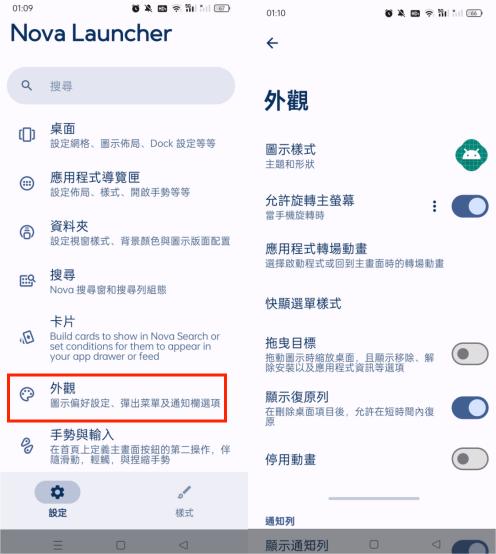
-
在工具的設定中選擇 Nova Launcher 為預設啟動器,這樣手機應用程式編輯後都是直接應用,若是想回到原來的系統桌面,可以在這裡進行修改。
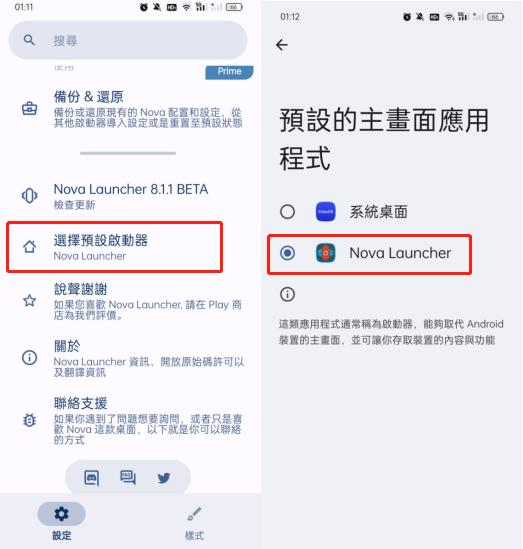
-
更改單個 App 圖示:長按需要更改 App 圖示,選擇「編輯」>「選擇圖片」或取得更多主題的圖標包或內建,選擇確定圖片後,勾選“重塑”並點擊完成即可,同時也能更改 App 名稱。
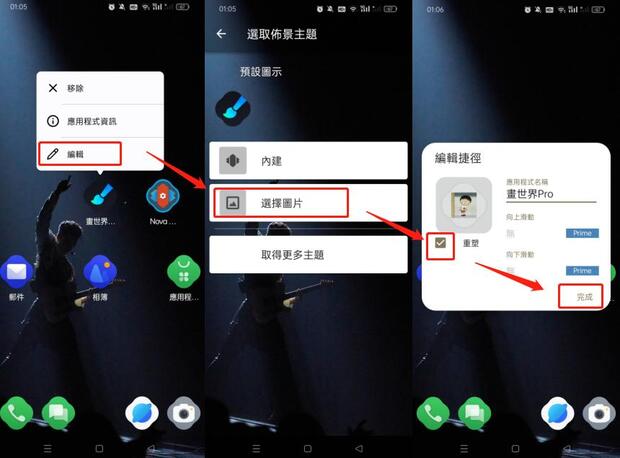
相比方法2的工具,此App 圖示更改啟動器支援更換整體圖標包,或針對單一 App 更改圖標,實現視覺效果統一,同時可調整網格大小(行數與列數),自由拖放與固定小部件等設定,功能更加齊全。
三、更改 App 圖示 Android 常見問答
問答1:如何移動手機桌面圖示?
在 Android 手機上移動桌面圖示非常簡單,操作如下:
- 長按圖示:找到需要移動的應用程式圖示,按住約 2 秒。
- 拖動到新位置:將圖示拖至想放置的位置,桌面上的其他圖示會自動排列。
- 移動到新頁面:如果需要放置到另一個桌面頁面,可以將圖示拖動到屏幕邊緣,切換頁面後放置。
- 創建資料夾(可選):將一個圖示拖到另一個圖示上,可以自動創建資料夾並命名以便分類。
部分 Android 手機機型長按滑動手機應用程式圖標會直接安置在桌面上,無法直接編輯移動,此時需要點擊桌面上右上角的「三個點」圖示,進入「管理應用程式」,就可以自由移動手機桌面圖示了。
問答2:Android 更改 App 名稱怎麼操作?
Android 更改 App 名稱也是很簡單的操作,以上分享的更改 App 圖示 Android 工具也可以實現更改 App 名稱。若未安裝工具,在手機也能快速更改 App 名稱:
長按 Android App 圖示,選擇「編輯」,編輯更改 App 名稱,點擊儲存即可。
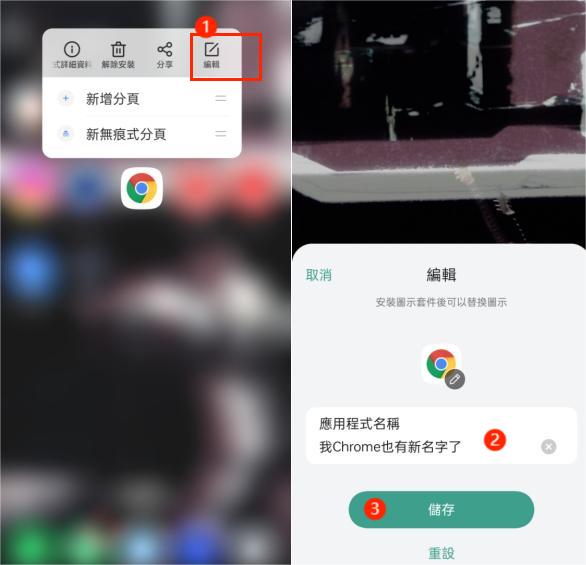
四、延伸閱讀:Android 手機螢幕鎖定,圖示 App 進不去怎麼辦?
Android 更改 App 圖示可以輕鬆客製化手機,帶來更好的使用體驗,以上分享的 Android Icon 設定工具成為了不少安卓用戶的必備 App。不過相信也不少 Android 用戶會遇到手機螢幕鎖定的情況,被誤輸入多次錯誤密碼、螢幕鎖定密碼忘記……等情況均比較常見,甚至螢幕鎖定後無法使用的 Android 手機存於壓箱底了。
那 Android 手機螢幕鎖定,圖示 App 進不去怎麼辦? Tenorshare 4uKey for Android 提供了解除螢幕鎖方案,這是一款專業的 Android 解鎖工具,專為處理各類螢幕鎖定問題而設計。它能有效移除 PIN 碼、圖案、密碼等鎖定方式,還能輕鬆繞過 Google 帳號驗證(FRP)。
- 無需 Google 帳戶驗證,快速解鎖 Android 手機螢幕鎖。
- 支援解鎖數字密碼、圖形鎖、PIN 碼、臉部解鎖、指紋辨識等多種螢幕鎖方式。
- 無需密碼,輕鬆繞過三星和 Google FRP 鎖。
- 支援绝大部分 Android 品牌手機和最新 Android 15,包括三星、華為、小米、OPPO、索尼、華碩、一加等。
點擊免费下載安裝 4uKey for Android,重奪您手機的設定使用自由!
以下示範三星手機解除螢幕鎖定:
-
啟動軟體並將 Android 手機連接到電腦,然後選擇「移除螢幕鎖」。
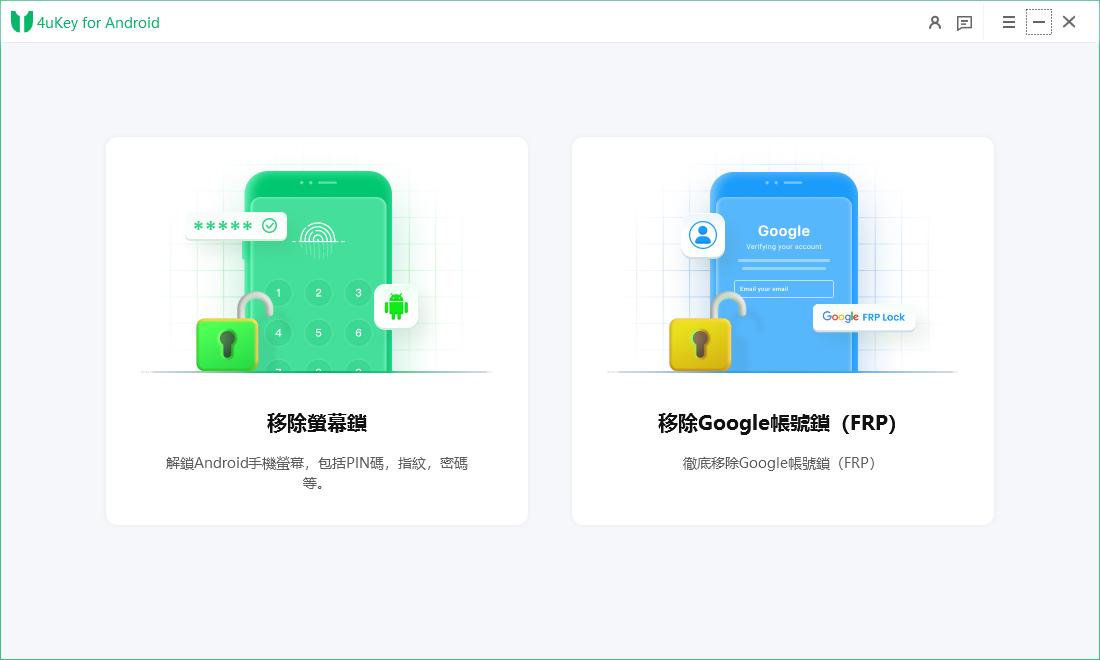
-
選擇對應的手機品牌和型號後,若是早期三星手機,則選擇“保留裝置數據”方案,否則選擇「清空裝置數據」。這裡以較新的三星手機操作為例。
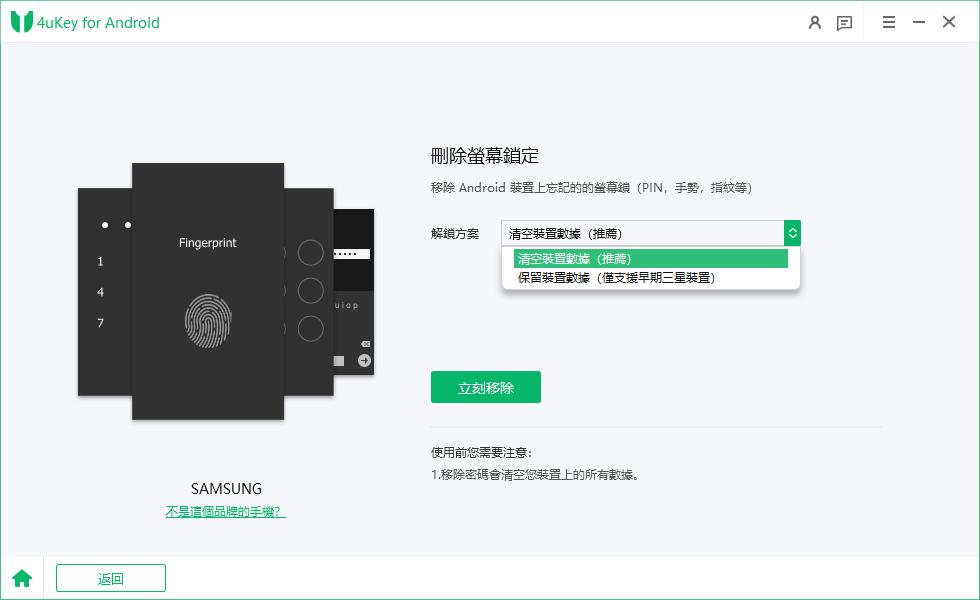
-
按照軟體指示操作,並等待移除螢幕鎖。
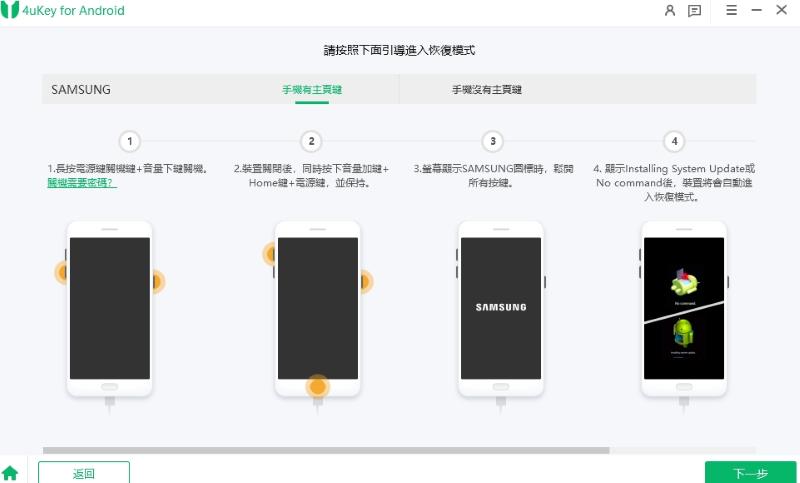
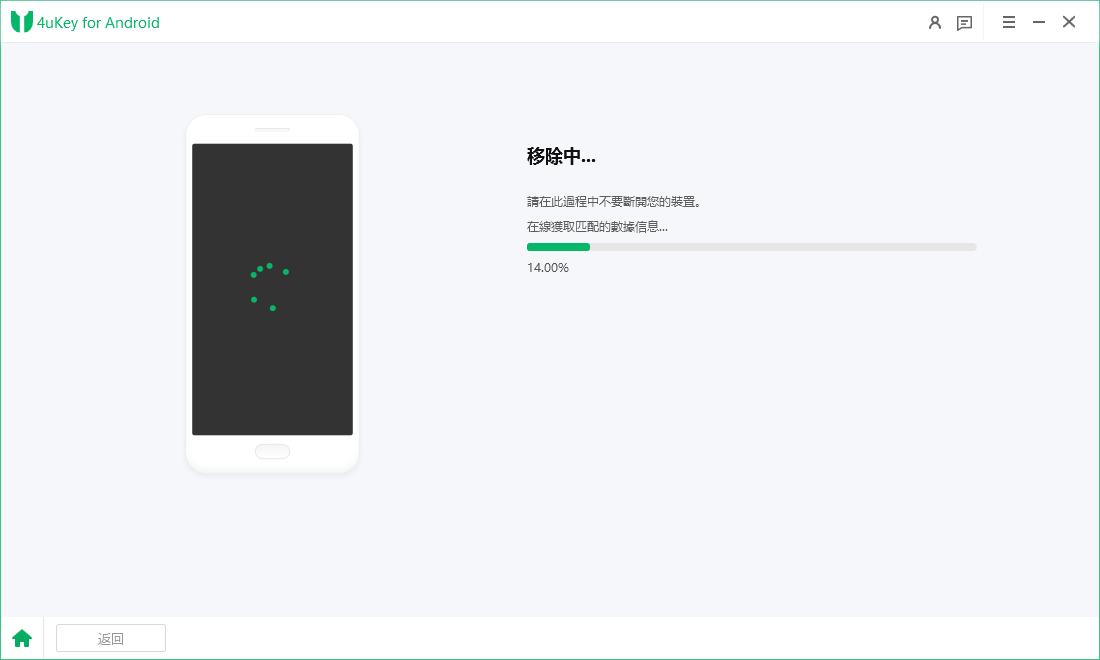
-
完成操作後,手機會重啟,螢幕鎖已經被成功移除了。
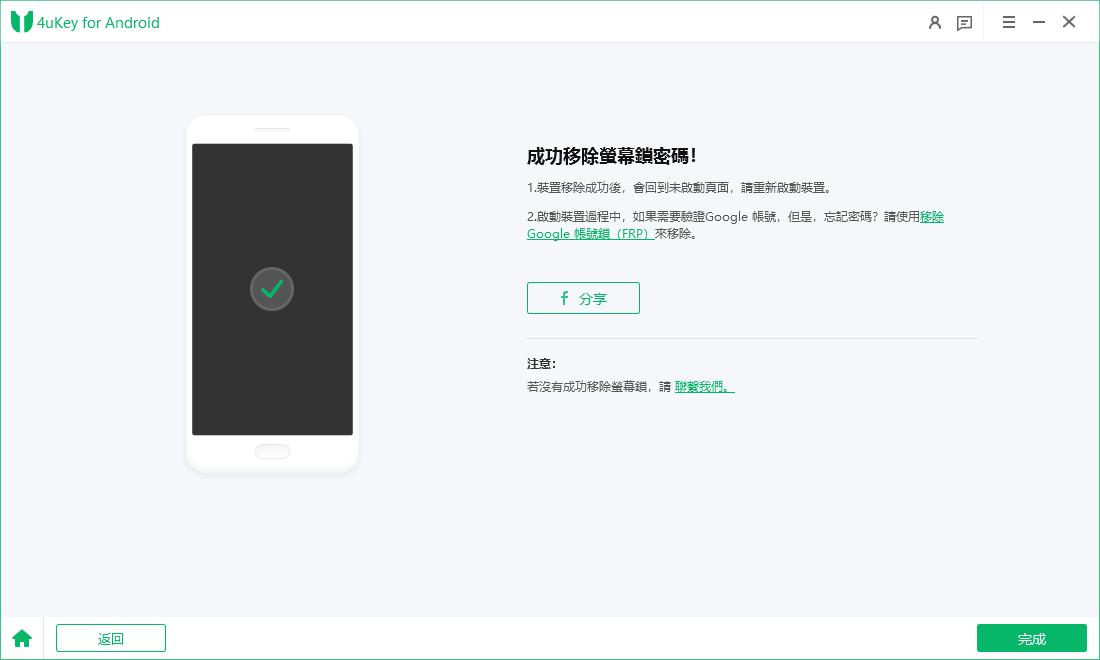
結語
以上就是更改 App 圖示 Android 版的教學,透過手機變更應用程式圖示,可以客製化打造你喜歡的圖示模樣,可愛風、帥氣風、動漫圖示都能輕鬆拿捏。另外若是遇到 Android 手機螢幕鎖定 App、鎖定手機無法使用的情況,可以嘗試專業解鎖工具 4uKey for Android 一鍵移除螢幕鎖,可以還原最原始的手機變更應用程式圖示,簡單又方便!










